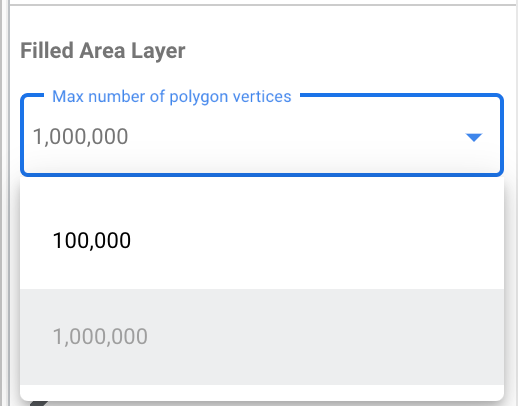![]()
Este instructivo está dirigido a las personas que desean visualizar datos de GEOGRAPHY de BigQuery con Looker Studio. Para completar este instructivo, necesitarás un proyecto de facturación de BigQuery. No es necesario que sepas escribir código SQL, y puedes usar el conjunto de datos públicos.
Objetivos
En este instructivo, crearás un informe que muestre la asequibilidad de las propiedades de alquiler en el estado de Washington. Usarás un mapa de Google para visualizar los datos de GEOGRAPHY provenientes de un conjunto de datos públicos de BigQuery.
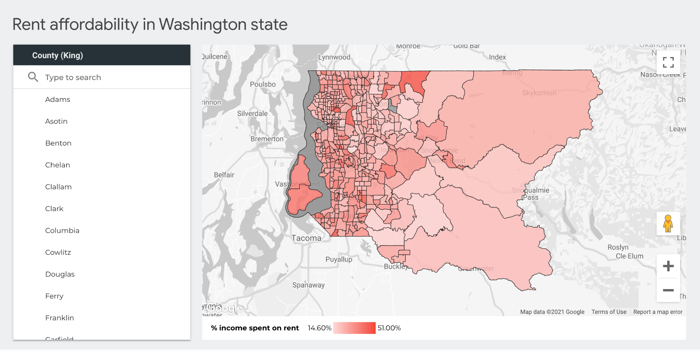
En este instructivo, lograrás lo siguiente:
- Crea un nuevo informe en blanco
- Agrega un mapa de Google al informe
- Configura el mapa
- Cómo aplicar diseño al mapa
- Cómo interactuar con el mapa
- Cómo cambiar la información sobre la herramienta
- Cómo agregar más estilo al mapa
Antes de comenzar
Si aún no tienes configurado un proyecto de facturación de BigQuery, puedes registrarte de forma gratuita.
Crea un nuevo informe en blanco
- Accede a Looker Studio.
- Haz clic en
 Crear y, luego, selecciona Informe.
Crear y, luego, selecciona Informe. En el panel Agregar datos al informe, elige BigQuery.
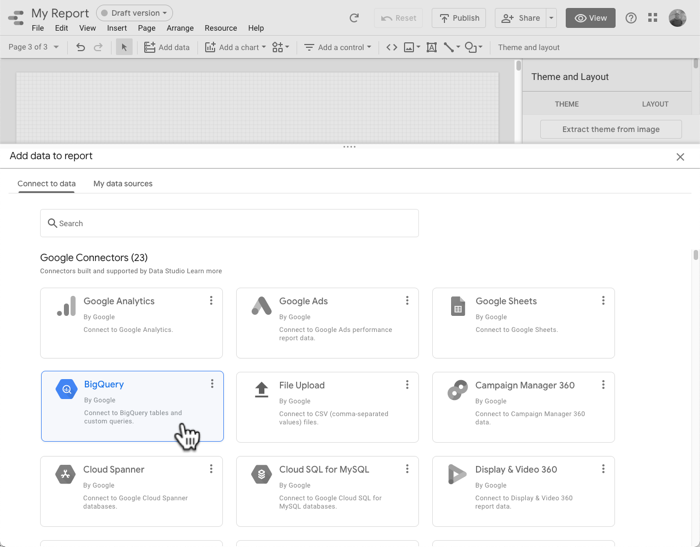
En el panel de navegación izquierdo, elige CONSULTA PERSONALIZADA.
Selecciona o ingresa el ID de tu proyecto de facturación.
En Enter Custom Query, pega la siguiente consulta en SQL:
select ct.state_fips_code, ct.county_fips_code, c.county_name, ct.tract_ce, ct.geo_id, ct.tract_name, ct.lsad_name, ct.internal_point_lat, ct.internal_point_lon, ct.internal_point_geo, ct.tract_geom, acs.total_pop, acs.households, acs.male_pop, acs.female_pop, acs.median_age, acs.median_income, acs.income_per_capita, acs.gini_index, acs.owner_occupied_housing_units_median_value, acs.median_rent, acs.percent_income_spent_on_rent, from `bigquery-public-data.geo_census_tracts.census_tracts_washington` ct left join `bigquery-public-data.geo_us_boundaries.counties` c on (ct.state_fips_code || ct.county_fips_code) = c.geo_id left join `bigquery-public-data.census_bureau_acs.censustract_2018_5yr` acs on ct.geo_id = acs.geo_idHaz clic en Agregar para agregar estos datos al informe.
Agrega un mapa de Google Maps al informe
- Borra la tabla en la página del informe.
- Haz clic en Agregar un gráfico.
- En la sección Google Maps, haz clic en Mapa relleno.
Configura el mapa
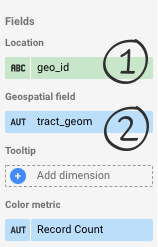
Aún no aparecerá el mapa. Primero, deberás agregar el campo que identifica de forma única cada ubicación.
- En la sección Ubicación, haz clic en La dimensión no es válida y, luego, elige geo_id.
- Este campo identifica de forma única cada sección censal.
- En la sección Campo geoespacial, haz clic en Agregar métrica y, luego, elige tract_geom.
- Este campo contiene los datos de
GEOGRAPHYde BigQuery que definen los polígonos que deseas mostrar.
- Este campo contiene los datos de
El mapa debería verse de la siguiente manera:
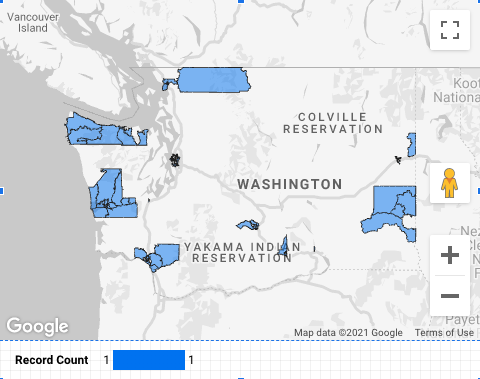
¿Por qué faltan polígonos en el mapa? De forma predeterminada, un mapa de Google Maps en Looker Studio representa 100,000 puntos (vértices de polígonos), pero la columna tract_geom contiene 911,364 puntos. Puedes aumentar la cantidad de puntos (hasta un máximo de 1 millón) o, para reducirla, puedes agregar un filtro para enfocarte en un área específica. En la pestaña ESTILO del panel de propiedades del gráfico, en la sección Capa de área rellenada, establece el Número máximo de vértices del polígono en 1,000,000.
Agrega un filtro de condado
- En la barra de herramientas, haz clic en Agregar un control.
- Selecciona Lista desplegable.
- Establece el campo Control en county_name y, en Selección predeterminada, ingresa King.
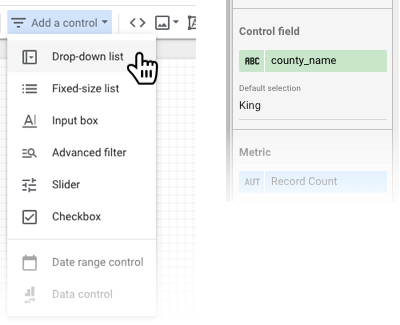
Ahora deberías ver todos los polígonos del condado de King, que incluye Seattle:
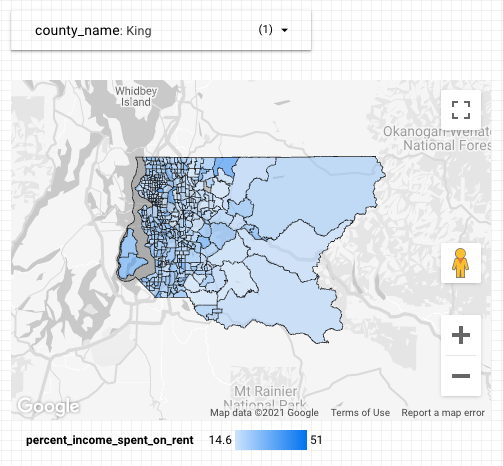
Dale estilo al mapa
La métrica de color predeterminada del mapa es Record Count. También puedes elegir otra métrica.
En la sección Color metric, elige percent_income_spent_on_rent.
Cómo interactuar con el mapa
Según las opciones que activaste, puedes acercar y alejar la imagen, y desplazarte por ella para observar las secciones censales en las que las personas gastan casi la mitad de sus ingresos en alquiler, como el distrito universitario de Seattle:
Cómo cambiar la información sobre herramientas
A medida que mueves el mouse sobre el mapa, notarás que la información sobre la herramienta muestra el objeto geo_id, que no es particularmente significativo en este contexto:
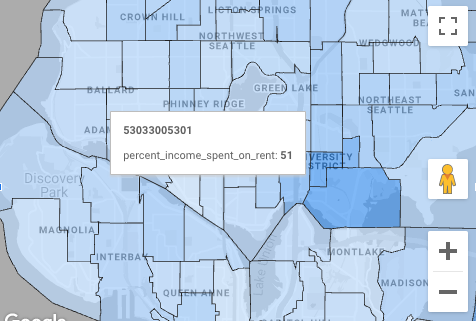
Puedes proporcionar a los usuarios información sobre herramientas más útil si cambias la dimensión Tooltip.
- En el informe, haz clic en Editar.
- Selecciona el mapa.
- En la sección Sugerencia del panel de propiedades, elige lsad_name.
- Este campo contiene el nombre del distrito censal legible por humanos:
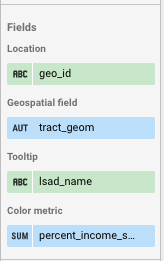
Agrega más diseño al mapa
Puedes personalizar la apariencia del mapa en la pestaña ESTILO. Por ejemplo, puedes aumentar la opacidad del relleno al 80% y cambiar el gradiente de color de azul a rojo.
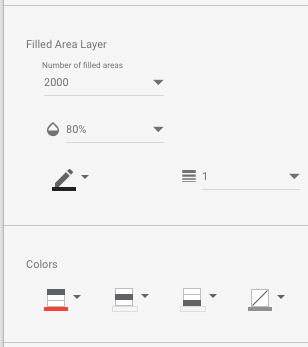
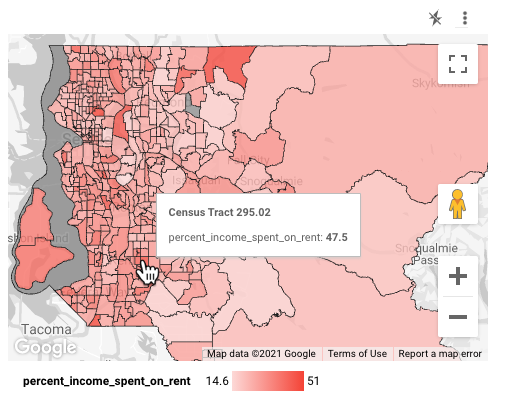
Felicitaciones
Creaste un mapa de Google en Looker Studio que visualiza los datos de GEOGRAPHY de BigQuery.
Recursos relacionados
- Conéctate a Google BigQuery
- Conjuntos de datos públicos de BigQuery (varios conjuntos de datos con datos de polígonos geográficos)
- Referencia de Google Maps
- Funciones geográficas de BigQuery